
Verkopen op bol.com: welke stappen moet je doorlopen?
In dit artikel gaan we stap voor stap aan de slag om te kunnen verkopen op bol.com.
Het verkopen van je producten op bol.com is natuurlijk hartstikke slim. Je bereikt een groot publiek én je hoeft geen eigen website aan te maken. Maar voordat je kan gaan verkopen op bol.com moet er nog het een en ander gebeuren. Dit bespreken we in deze blog! Aan de hand van dezelfde onderwerpen als besproken in de video’s word je steeds een beetje meer thuis in de wereld van bol.com!
Het registreren van een verkoopaccount
Om te beginnen met verkopen via bol.com moeten we een verkopersaccount aanmaken. Dit account kun je aanmaken via www.partnerplatform.bol.com. In de witte balk bovenin de site zie je als tweede optie staan ‘partner worden’. Klik hier op, en klik vervolgens op de blauwe knop ‘word partner van bol.com’. Vanaf hier kan je starten!
Je kiest er vervolgens voor om te registreren. Om te kunnen registreren moet je je e-mailadres en een wachtwoord invullen. Daarnaast heb je nog je voornaam en achternaam nodig om het account aan te maken. Nu wordt het definitief!
Wanneer je je eerste gegevens hebt ingevuld wordt er gevraagd in welk land je je bedrijf registreert. Je hebt hierbij de keuze tussen Nederland en België. Daarna vul je je KvK- en btw-nummer in. Zorg dus dat je bedrijf al officieel geregistreerd staat voordat je bij bol.com aan de slag gaat! Als alles correct is, dan kan bol.com jouw bedrijf meteen vinden. Je hoeft dan alleen nog maar te controleren of alle gegevens kloppen.
Als laatst moet je nog aangeven op welke manier bol.com jouw bedrijf kan bereiken. Vul hiervoor hetzelfde, of een ander e-mailadres in, en een telefoonnummer. De registratie is nu helemaal compleet: gefeliciteerd! Je hebt je eigen winkel op bol.com aangemaakt!
Via de activatie e-mail in je inbox kun je je account verifiëren. Nu kun je écht aan de slag!
Winkelnaam & voorwaarden
Als je je e-mailadres hebt geverifieerd kun je meteen via de link door naar je eigen winkel. Je komt dan op een introductiepagina terecht waar bol.com jou een handreiking geeft voor de eerste stappen van het openen van jouw winkel.
Stap 1 is het invullen van de winkelgegevens. Je winkelgegevens bestaan uit je winkelnaam en een bijbehorende omschrijving. Vertel hier iets korts over je winkel. Klanten hebben meer vertrouwen in een winkel wanneer kort staat aangegeven wie je bent en wat je verkoopt. Je kan bijvoorbeeld ook je retourvoorwaarden en garantievoorwaarden kort benoemen.
Stap 2 is het invullen van de retourinstellingen. Hier kom je meteen terecht wanneer je drukt op ‘ga verder’ na het invullen van de winkelgegevens. Het eerste wat bol.com hier vraagt is in welk land je wil gaan verkopen. Zoals al eerdergenoemd kun je bij bol.com verkopen in Nederland en België. Het voordeel van bol.com is dan ook dat je vanuit Nederland zowel in Nederland als in België kan aanbieden, en andersom. Helaas zit hier ook een nadeel aan verbonden. Dit heeft alles te maken met de leverbeloftes, hier ga ik later uitgebreid op in. Voor nu nog geen zorgen: je kan voor beide landen kiezen!
Vervolgens vul je je retouradres in en geef je aan welke retourwijze je het liefst gebruikt. De retourwijzen die bol.com aanbiedt zijnde bol.com retourservice (voordelige tarieven, één retourservice voor Nederland en België, eenvoudige inzage in de track & trace status) eneen eigen retourservice (eigen verzendpartij kiezen, je regelt zelf de retourzegels voor de klant, voordeligste keuze bij gebruik van een antwoordnummer).
Bij bol.com kan de klant altijd gratis retourneren. Dit betekent dat de kosten van een retour altijd voor de verkoper zijn. Ik raad je af om voor de eigen retourservice te gaan, omdat dit vaak een stuk duurder is. Bol.com koopt retourlabels in grote badges af bij bijvoorbeeld DHL of PostNL, waardoor de kosten verminderen. De keuze is natuurlijk nog altijd aan jou!
In de volgende stap kun je kiezen voor de retourinstructies voor de klant. Bol.com heeft standaardinstructies, maar je kan ook voor eigen instructies kiezen als je bepaalde uitzonderlijke producten verkoopt. Denk hierbij aan erg breekbare producten!
Stap 3 is de laatste stap, de verificatiecode. Bol.com stuurt je een brief met een verificatiecode zodat je je winkel officieel kan beginnen. Als je deze brief hebt ontvangen en de code hebt ingevuld is alles rond en kan je van start met de verkoop. Gefeliciteerd!
Terwijl je wacht op de brief met verificatiecode kan je wel verder met je account op bol.com, hierover straks meer!
Dashboard
Het dashboard is de eerste pagina die je ziet als je bent ingelogd op het verkoopplatform. Als je de code van je brief (zoals hierboven beschreven) al hebt ontvangen, dan zal je het dashboard meteen zien verschijnen. Een dashboard ziet er als volgt uit:
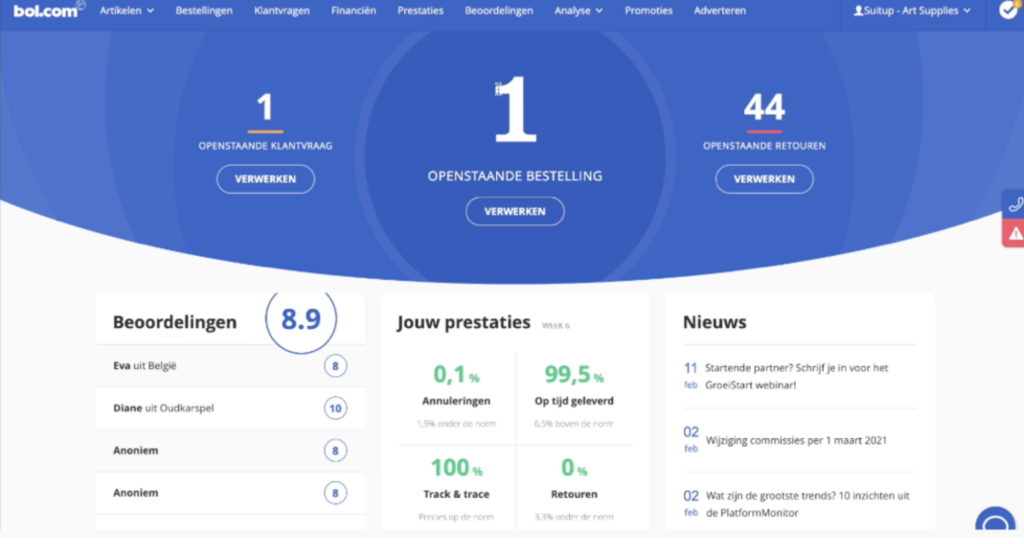
Hetgeen dat het meest opvalt is de grote cirkel in het midden. Dit zijn je openstaande bestellingen, deze kun je via de knop verwerken. Links zie je de openstaande klantvraag. Dit zijn vragen die klanten vaak hebben nadat zij een product bij jou hebben besteld. Rechts staan je openstaande retouren, dit zijn klanten die iets terugsturen. Let erop: het aantal retouren kan misschien veel lijken, maar dit staat vaak in verhouding met het aantal producten dat je verkoopt. Als je producten van goede kwaliteit verkoopt zal je relatief weinig retouren ontvangen.
Verder zien we op het dashboard de beoordelingen van je bedrijf terug. De algemene beoordeling staat links bovenaan, dit is in het voorbeeld het cijfer 8.9. Daaronder zie je de meest recente beoordelingen terug. Vergeet niet dat klanten ook negatief kunnen beoordelen, bijvoorbeeld als zij een artikel te laat hebben ontvangen. In dit geval kan je de klant een berichtje sturen om het probleem te verhelpen.
In het midden zie je het kopje ‘jouw prestaties’. Dit is een wekelijkse beoordeling vanuit bol.com aan jou. Ze kijken ten eerste naar het aantal annuleringen die je hebt, je mag maximaal 2% hebben in een week. Ten tweede kijken ze naar hoeveel van jouw producten op tijd zijn geleverd. Een product is op tijd wanneer het binnen jouw opgegeven levertijd is geleverd. Ten derde beoordeelt bol.com ook je Track & Trace: is een product navolgbaar? Als laatst bekijken ze hoeveel retouren je krijgt.
Het laatste vakje dat je ziet op je dashboard is het nieuws. Deze zie je aan de rechterkant van je scherm. Bol.com heeft verschillende nieuwtjes in de vorm van een blog die je daar kan lezen. Sommige dingen zijn heel belangrijk, anderen niet.
Wanneer je iets naar beneden scrolt op je dashboard verschijnt je omzet gemeten per dag. Soms is dit natuurlijk heel leuk, want van een hoge omzet wordt iedereen blij. Helaas kan het soms ook tegenvallen. Als je personeel hebt kunnen zij de omzet ook bekijken, dus houd daar rekening mee!
Onder de omzet vinden we de to-do’s, dit zijn een aantal punten waarmee bol.com vindt dat jij jouw bedrijf kan verbeteren. Daarnaast is er nog een chaticoon op het dashboard te vinden, hier kan je bol.com bereiken bij vragen. Het rode driehoekje geeft de storingen bij bol.com aan, houd dit goed in de gaten, want het kan goed van toepassing zijn op jou!
Winkelinstellingen
De winkelinstellingen kan je rechtsboven op je dashboard vinden bij jouw winkelnaam. Als je op het poppetje klikt heb je een drop down met ‘instellingen, winkelpagina, uitloggen en verkoopnummer’. Ga hier, zoals vanzelfsprekend, naar het kopje instellingen.
Je vindt op deze pagina diverse instellingen verdeeld over drie vakken: mijn winkel, account en diensten.

Het eerste kopje bij mijn winkel bestaat uit winkeldetails, hier vind je alle gegevens die jij hebt ingevuld bij het aanmaken van je account bij bol.com. Deze gegevens kun je eventueel bewerken en opnieuw opslaan, daarnaast kan je een logo toevoegen en je winkel op pauze zetten. Wanneer je dit hebt gedaan sluit je je winkel als het ware voor onbepaalde tijd. Dit is handig als je bijvoorbeeld van magazijn moet verhuizen!
Het tweede kopje bij mijn winkel gaat over garantie & reparatie. Hier staat aangegeven dat klanten recht hebben op wettelijke garantie bij aankoop van een artikel. Deze garantie zullen de klanten dus sowieso ontvangen van bol.com. Daarnaast kan je ervoor kiezen om zelf nog aanvullende voorwaarden of instructies met betrekking tot garantie en reparatie toe te voegen. Ook kan je een reparatieadres toevoegen mocht je dat nodig lijken, maar in mijn geval is dit niet nodig! Vaak kan je wel uit de voeten met de standaard garantie en reparatie.
Als derde zien we bij mijn winkel de retouren verschijnen. Bij dit kopje heb je vier verschillende opties. Als eerst zien we retourwijze. Deze hebben we eerder in deze blog al ingesteld: we maakten een keuze tussen de bol.com retourservice en een eigen retourservice. Als tweede kun je je retouradres invullen. Als het goed is heb je deze ook al eerder ingesteld, maar je kan het hier altijd aanpassen! Onder het retouradres vinden we de retourinstructies. Hierbij kun je kiezen voor de standaardinstructies, maar je kunt ook je eigen instructies toepassen. Als laatst kun je bij het kopje ‘ophaalservice’ aangeven of je de retouren op komt halen bij de klant of niet. Dit is erg veel werk, maar vaak wordt hier wel voor gekozen bij grote artikelen als wasmachines. Het is in dat geval tegelijkertijd ook een stukje klantenservice!
Verder vinden we bij de winkelinstellingen meer informatie over de klantenservice. Klantenservice is erg belangrijk, je moet goed bereikbaar zijn voor je klanten, zowel telefonisch als via de e-mail. Bij deze instellingen kun je aangeven via welk telefoonnummer en e-mailadres je bereikbaar bent en wanneer, zodat je nooit gedoe krijgt met boze klanten!
In het kopje ‘over de grens’ kun je ervoor kiezen om je winkel in Nederland en/of België aan te zetten. Hierover volgt later nog meer informatie.
We sluiten de winkelinstellingen af met een nieuw concept, namelijk de leverbelofte. Hierbij kan je per dag aangeven wat er verwacht kan worden met betrekking tot de levering van de producten bij de klant. Ook hier ga ik verder op in tijdens een volgende blog.
Overige instellingen
Net als de hierboven besproken winkelinstellingen kan je de overige instellingen ook vinden op de pagina instellingen (te vinden rechtsboven op je dashboard bij het icoontje van je bedrijf). In deze paragraaf bespreken we de overige instellingen: accountinstellingen en diensteninstellingen.
Account
Bij je accountinstellingen kan je je persoonlijke gegevens beheren. In het eerste linkje zie je contact: de plek waarop je je persoonsgegevens kan invullen. Het tweede kopje is gebruikers. Hier kun je alle gebruikers toevoegen. Je kan te maken krijgen met meerdere gebruikers wanneer je met bepaalde marketingbureaus samenwerkt, of simpelweg als je personeel aan het werk hebt. Het derde tabje is financiën, hier vul je je bankgegevens in.
Diensten
Bij diensten vind je twee verschillende tabbladen. Het eerste tabblad is API-instellingen. API is een bepaalde koppeling die je maakt met software. Stel je gebruikt een voorraadsysteem, dan kan je met een API-sleutel een connectie maken met software. Daarnaast vind je onder het kopje diensten ook ‘logistiek bij bol.com’. Via dit tabblad kun je handmatige voorraad terug laten sturen of onverkoopbare voorraad automatisch terugsturen.
Wegwijs door het menu
Inmiddels heb je al aardig wat geleerd over het verkopersaccount van bol.com. Ik neem je in deze blog nog een keertje mee door het hele menu. In de balk bovenaan de website zien we verschillende onderwerpen staan: artikelen, bestellingen, klantvragen, financiën, prestaties, beoordelingen, analyse en adverteren. Je bent het meest actief in artikelen, bestellingen en klantvragen. Voor alle volledigheid zoomen we nog een keertje in op de gehele menubalk. Elk onderwerp wordt kort toegelicht.
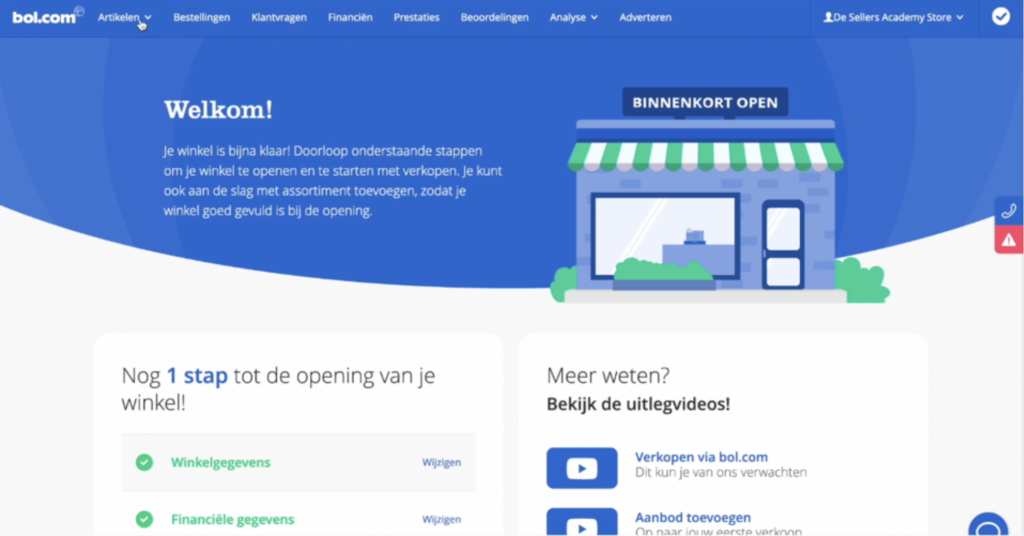
Artikelen
Bij het onderwerp artikelen kun je in de drop down kiezen uit verschillende deelonderwerpen, namelijk mijn artikelen, artikel per stuk toevoegen, artikelen toevoegen in bulk, aanbod beheren via Excel en gewijzigde productinformatie. Hoe je een artikel moet toevoegen is iets wat we later in deze cursus nog gaan leren. Voor nu is het belangrijk om te weten dat je alles over producten en artikelen bij deze drop down terug kan vinden.
Bestellingen
Als je op het kopje bestellingen klikt zie je in het eerste tabje openstaande bestellingen en daarna verzonden bestellingen. Ook zie je een overzicht van alle retouren en je behandelde retouren. Bij je behandelde retouren kun je ook makkelijk zoeken naar een specifieke vraag van een klant over een teruggestuurd product.
Klantvragen
Het tabblad klantvragen wordt gebruikt om een overzicht te creëren van vragen die klanten stellen over je producten of over hun bestelling. Deze klantvragen kun je hier behandelen.
Financiën
In financiën kun je elke maand je factuur downloaden. Je kunt daarnaast ook de tussenstand zien van je factuurbedrag, zo ben je meteen op de hoogte van wat je uitbetaald krijgt!
Prestaties
In deze belangrijke tab zie je een overzicht van al je prestaties op het account. Dit is in dezelfde vorm gegoten als het hiervoor besproken dashboard.
Beoordelingen
Op het dashboard konden we zien dat een top vijf van de beoordelingen werd gedeeld. Via deze pagina kun je alle beoordelingen die je in het verleden hebt ontvangen rustig teruglezen.
Analyse
Bij het onderwerp analyse kun je in de drop down kiezen uit verkoopanalyse, assortiment analyse, retouranalyse, bol.com zoektrends en klantvragen inrichten. Je maakt pas gebruik van deze analyse als je al een tijdje aan het verkopen bent, dus kom dan vooral terug! Dan nemen we het uitgebreider met je door!
Adverteren
Via het kopje adverteren kun je je bedrijf en bijbehorende artikelen adverteren.
In deze blog is uitgebreid ingegaan op de eerste stappen om te kunnen verkopen op bol.com! Hopelijk ben je een stuk wegwijzer geworden en is het inmiddels gelukt om een eigen account aan te maken. Om een echt succesvol bedrijf op te zetten moet je natuurlijk ook artikelen kunnen plaatsen en verkopen, dus dit wordt het volgende onderwerp dat ik ga bespreken in deze cursus. Ik zie je graag terug bij de volgende blog, zo word je steeds meer thuis in de wereld van bol.com!











